製品をインストール後にいくつかのアプリが消えました。なぜですか?(セーフキッズ for iOS)
更新日: 2022年11月16日
Article ID: 15426
原因
セーフキッズ をお子様用の端末にインストールすると、お子様の年齢に適した年齢よりも高い年齢制限に App Store で設定されているアプリが非表示になります。たとえば、17 歳以上の年齢制限が設定されている場合が多いブラウザアプリや、Line、Twitter、Instagram が該当するような SNS アプリなど、一般的なアプリが非表示になることがあります。アプリに設定されいる年齢制限は、12 歳以上から 17 歳以上までさまざまです。
解決方法
アプリは、お子様のプロフィールで設定されている年齢 (生まれた年) に従って自動的にブロックされます。
お子様のプロファイルで設定されている年齢 (生まれた年) を調整します:
- マイ カスペルスキー にログインします。
- [ セーフキッズ ] を選択し、お子様のプロファイルを選択して [ プロファイル ] をクリックします。
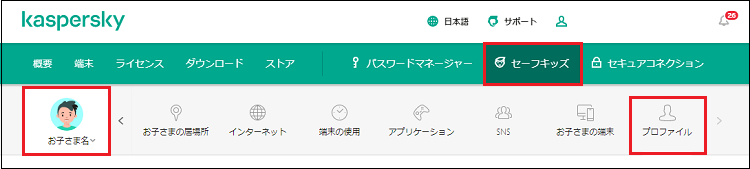
- お子様に設定したい年齢制限に対応する [ 生まれた年 ] を設定し、[ 保存する ] をクリックします。
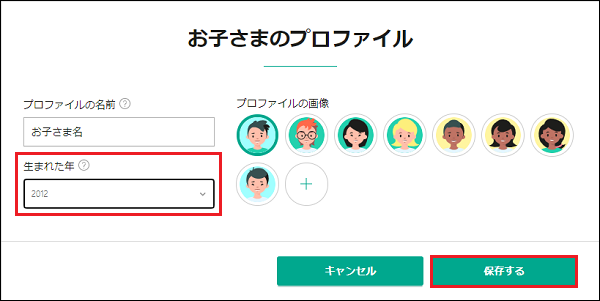
- [ 生まれた年 ] を変更する前に、お子様の端末にインストールされているアプリの App Store ページに掲載されている年齢制限情報を確認し、適切な情報を [ 生まれた年 ] に設定してください。例:カスペルスキー セーフブラウザ を利用できるようにする場合は、お子様の年齢が 17 歳以上になるように [ 生まれた年 ] を設定します。
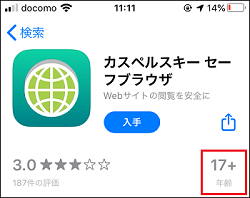
- お子様の端末で セーフキッズ の画面を開きます。
- 次の画面が表示されたら、[ 続ける ] をクリックしてプロファイルのインストールを行います。詳しい手順は オンラインヘルプ をご参照ください。
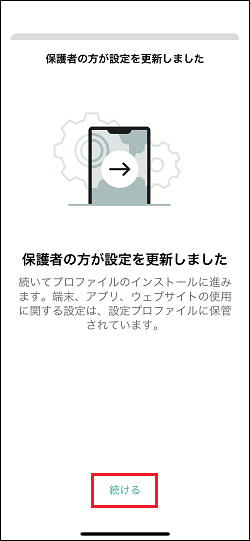
使用が許可されたアプリがホーム画面に再度表示されます。